Easyboot教程
EasyBoot制作多功能系统启动盘简易教程
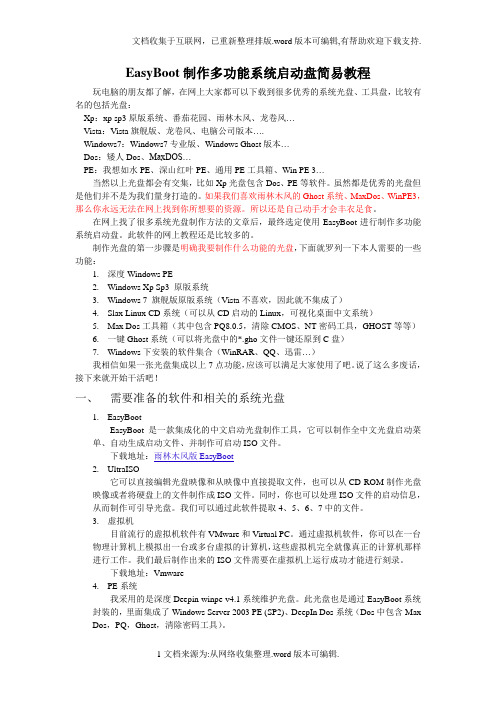
EasyBoot制作多功能系统启动盘简易教程玩电脑的朋友都了解,在网上大家都可以下载到很多优秀的系统光盘、工具盘,比较有名的包括光盘:Xp:xp sp3原版系统、番茄花园、雨林木风、龙卷风…Vista:Vista旗舰版、龙卷风、电脑公司版本….Windows7:Windows7专业版、Windows Ghost版本…Dos:矮人Dos、MaxDOS…PE:我想如水PE、深山红叶PE、通用PE工具箱、Win PE 3…当然以上光盘都会有交集,比如Xp光盘包含Dos、PE等软件。
虽然都是优秀的光盘但是他们并不是为我们量身打造的。
如果我们喜欢雨林木风的Ghost系统、MaxDos、WinPE3,那么你永远无法在网上找到你所想要的资源。
所以还是自己动手才会丰衣足食。
在网上找了很多系统光盘制作方法的文章后,最终选定使用EasyBoot进行制作多功能系统启动盘。
此软件的网上教程还是比较多的。
制作光盘的第一步骤是明确我要制作什么功能的光盘,下面就罗列一下本人需要的一些功能:1.深度Windows PE2.Windows Xp Sp3 原版系统3.Windows 7 旗舰版原版系统(Vista不喜欢,因此就不集成了)4.Slax Linux CD系统(可以从CD启动的Linux,可视化桌面中文系统)5.Max Dos工具箱(其中包含PQ8.0.5,清除CMOS、NT密码工具,GHOST等等)6.一键Ghost系统(可以将光盘中的*.gho文件一键还原到C盘)7.Windows下安装的软件集合(WinRAR、QQ、迅雷…)我相信如果一张光盘集成以上7点功能,应该可以满足大家使用了吧。
说了这么多废话,接下来就开始干活吧!一、需要准备的软件和相关的系统光盘1.EasyBootEasyBoot是一款集成化的中文启动光盘制作工具,它可以制作全中文光盘启动菜单、自动生成启动文件、并制作可启动ISO文件。
下载地址:雨林木风版EasyBoot2.UltraISO它可以直接编辑光盘映像和从映像中直接提取文件,也可以从CD-ROM制作光盘映像或者将硬盘上的文件制作成ISO文件。
用EasyBoot制作多PE启动步骤:u盘启动盘制作工具
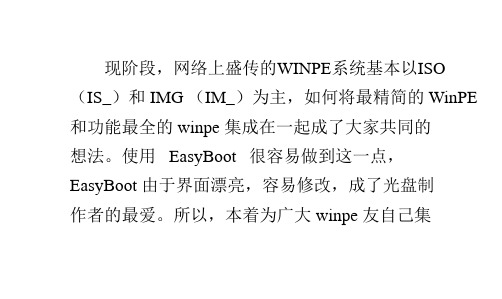
每一个人都和别人不同,但是为何都要选择一样的路呢
WinPE.IM_ 和 WinPE.IS_ 为
WinPE.IMG 和
WinPE.ISO;这样,虽然 WinPE 体积增加了(估
计一张 CD 放下没有问题),但是启动时节约了解
压 CBA 文件的时间,启动速度明显增加。
2dp0f3c7b u盘启动盘制作工具下载_一键u盘装win7系统/
向大家介绍一个快速启动技巧: 1、用 WinRAR 将WinPE.IM_或WinPE.IS_解压缩得到WinPE.IMG 和 WinPE.ISO,取代 ISO 镜像里面的 IM_或者 IS_ 文件; 2、用记事本修改WINNT.SIF和WINNT.XPE, 将 WinPE.IM_或 WinPE.IS_改为 WinPE.IMG 和 WinPE.ISO;3、替换 setup/setup.bat 里面的的路呢
即 :XP.BIF->SETUPLDR.BIN->WINNT.XPE->WINPE .IS_-> (注: easyboot 从版本 5.08 开始,加入了 BCDW 命令,如果你的 EASYBOOT 版 本比 5.08 新,都是支持 BCDW 命令的。从 EASYBOOT 的 安 装 目 录 中 拷 贝 BCDW.BIN 到 上 面 D:\BOOT\EZBOOT,在菜单中原来用 RUNXP.BIF 用
每一个人都和别人不同,但是为何都要选择一样的路呢
WINPE.ISO 压缩为 WINPE305.IS_拷贝替换到
D:\BOOT。同时修改\外置程序 305 目录下的
WINPE.INI 文件内容,把所有"外置程序"替换为"
外置程序 305"。4、光盘内 IS_(ISO)与 IM_(IM_)
EasyBoot制作启动光盘教程
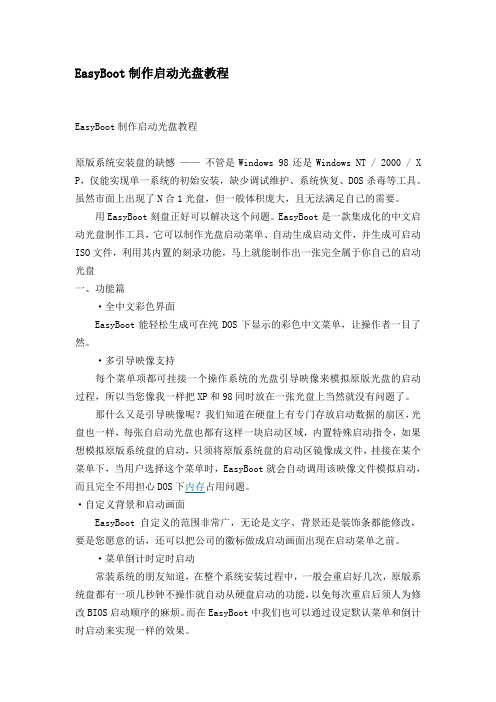
EasyBoot制作启动光盘教程EasyBoot制作启动光盘教程原版系统安装盘的缺憾——不管是Windows 98还是Windows NT / 2000 / X P,仅能实现单一系统的初始安装,缺少调试维护、系统恢复、DOS杀毒等工具。
虽然市面上出现了N合1光盘,但一般体积庞大,且无法满足自己的需要。
用EasyBoot刻盘正好可以解决这个问题。
EasyBoot是一款集成化的中文启动光盘制作工具,它可以制作光盘启动菜单、自动生成启动文件,并生成可启动ISO文件,利用其内置的刻录功能,马上就能制作出一张完全属于你自己的启动光盘一、功能篇·全中文彩色界面EasyBoot能轻松生成可在纯DOS下显示的彩色中文菜单,让操作者一目了然。
·多引导映像支持每个菜单项都可挂接一个操作系统的光盘引导映像来模拟原版光盘的启动过程,所以当您像我一样把XP和98同时放在一张光盘上当然就没有问题了。
那什么又是引导映像呢?我们知道在硬盘上有专门存放启动数据的扇区,光盘也一样,每张自启动光盘也都有这样一块启动区域,内置特殊启动指令,如果想模拟原版系统盘的启动,只须将原版系统盘的启动区镜像成文件,挂接在某个菜单下,当用户选择这个菜单时,EasyBoot就会自动调用该映像文件模拟启动,而且完全不用担心DOS下内存占用问题。
·自定义背景和启动画面EasyBoot自定义的范围非常广,无论是文字、背景还是装饰条都能修改,要是您愿意的话,还可以把公司的徽标做成启动画面出现在启动菜单之前。
·菜单倒计时定时启动常装系统的朋友知道,在整个系统安装过程中,一般会重启好几次,原版系统盘都有一项几秒钟不操作就自动从硬盘启动的功能,以免每次重启后须人为修改BIOS启动顺序的麻烦。
而在EasyBoot中我们也可以通过设定默认菜单和倒计时启动来实现一样的效果。
·控制灵活,支持鼠标 / 键盘 / 快捷键在启动菜单中,用户能使用鼠标、光标键、快捷键中的任意一种方法来执行菜单命令。
EASYBOOT的使用方法介绍

Easyboot的使用教程(转贴)封装工具.虚拟机. 2010-07-14 23:22:02 阅读32 评论0 字号:大中小订阅Easyboot的使用教程(转贴)1,启动Easyboot2、注册之后再次打开EZBOOT工具,3、然后将软件自带的菜单、文本及屏幕布局删掉结果就变成如下所示然后点击文件——保存——退出再进入EZBOOT安装目录,进入:disk1\eboot目录,删除选中的文件,——有的教程说:保留default.ezb文件而删除其余文件,我个人实践,也可以保留cdmenu.ezb文件而删除其他文件然后再次打开EZBOOT工具,可以先行设置选项——配置,按图示进行设置设置好后再次保存——退出然后可以将准备好的IMG、IMA文件放入disk1\eboot目录,事先准备好一张800*600大小的BMP图像,文件名为:BACK.BMP,也放在disk1\eboot目录;另外有个文件HD-4.GHO文件放入disk1目录再次打开EZBOOT工具,这时你就可以看到,背景图变成自己设置的了4、自定义光盘菜单接下来的操作就是根据自己的特点进行光盘菜单、屏幕布局、文本显示的设置在这里就光盘菜单进行重点说明:1)常用菜单对应的执行命令:自动安装GhostXP_SP3到C盘run ghostxp.img运行Windows PE 微型系统run pe.bin——这个文件可以从别人做好的GHOST光盘中提取深山红叶DOS工具(增强版) run dos.img效率源大容量磁盘修复程序run xly2007.img微软内存检测工具(支持DDR2) run memtest.img将硬盘瞬间分四个区(慎用!) run ghosthd4.img手动运行GHOST V11.0.2.1573 run ghost_manual.img运行PM8.05繁体中文分区工具run pm805.img清除Windows登陆密码(汉化) run password.img重新启动计算机reboot从硬盘启动计算机boot 80——在实际使用中,注意你放在EBOOT目录下的文件名与对应的命令文件名一致!——还有人提到光盘启动时默认执行的菜单问题,我这里设置的是“从硬盘启动计算机”为默认命令,那么在设置时,对应的快捷键旁有个按钮“设置为缺省”,这样就OK啦。
易启动(EasyBoot)制作“Ghost系统启动盘”教程

易启动(EasyBoot)制作“Ghost系统启动盘”教程先列出总步骤:⼀.准备需要的⼯具和相关⽂件⼆.安装易启动三.制作启动盘背景图四.添加ghost镜像⽂件、img⽂件和背景图像。
五.易启动(EasyBoot)相关设置六.保存所有设置七.制作ISO易启动可以制作多种启动盘,可以是单个系统的启动盘,也可以是N 合1个系统的启动盘,可以⽤原版系统(带有i386⽂件夹)制作,也可以⽤ghost系统制作,本⽂所讲述的是⽤Ghost系统镜像制作单个系统的启动盘的⽅法。
EasyBoot制作的启动光盘画⾯分为2种类型:(1)⽂字⽂本菜单这种⽅法制作的菜单呆板、难看,不要采⽤。
它的具体制作在软件的⽂件夹中有现成的模版,可以调⽤修改,我这⾥就不想详细叙述了。
⼤家可以⾃⼰看看帮助⽂件。
(2)图像⽂本菜单图像⽂本菜单是⽬前常⽤的模式,采⽤图像⽂本,启动画⾯好看⼀些,布局任意设置,⽬前所有能叫出名字的Ghost系统都是使⽤此种。
本⽂也就以此⽂本做详解。
⼀. 准备需要的⼯具和相关⽂件1.易启动2.虚拟机3.img⽂件要⽤的⼀些常⽤⼯具的img⽂件,⽐如DOS、PQ分区等。
如果你下载有别的ghost系统ISO,可以将其解压,在⽂件夹EZBOOT⾥⾯有img ⽂件。
⼆.安装易启动默认安装在C:\EasyBoot下,可⾃⼰更改。
安装过程⼀路点击下⼀步即可。
安装Easyboot后会在程序⽬录下创建disk1⽂件夹及下级ezboot⽂件夹,disk1下对应光盘根⽬录,ezboot就是光盘的启动⽂件夹。
三.制作启动盘背景图要⽤到的⼯具:Photoshop和Isee个⼈图⽚处理专家或者ACDSee Isee个⼈图⽚处理专家:ACDSeeV5.0:如果想启动菜单画⾯好看可以⽤800X600 64K⾊(16位)BMP格式的图⽚(EasyBoot的“⽂件”—“选项”-“配置”—“屏幕模式”和“屏幕分辨率”中设置。
屏幕分辨率可以改的更⾼⼀点,但是为了适应性⼴泛,建议还是选择800*600和16位)⽤Photoshop设置好图⽚⼤⼩为800X600,图像-模式-索引颜⾊,8位/通道,保存为BMP格式。
EasyBoot启动易使用说明书
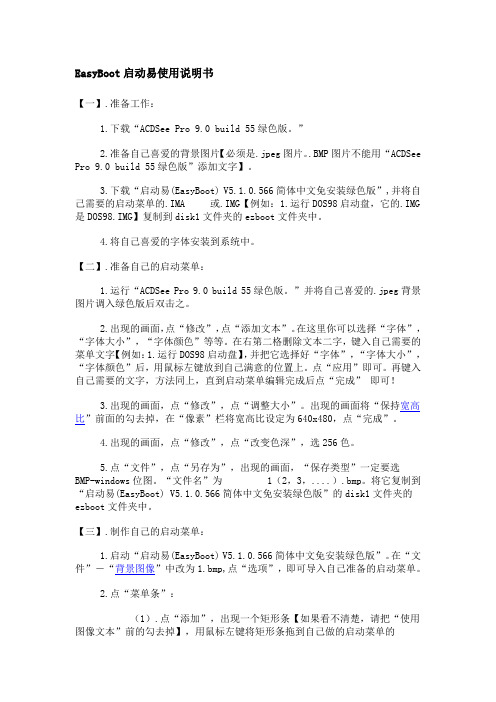
EasyBoot启动易使用说明书【一】.准备工作:1.下载“ACDSee Pro 9.0 build 55绿色版。
”2.准备自己喜爱的背景图片【必须是.jpeg图片。
.BMP图片不能用“ACDSee Pro 9.0 build 55绿色版”添加文字】。
3.下载“启动易(EasyBoot) V5.1.0.566简体中文免安装绿色版”,并将自己需要的启动菜单的.IMA 或.IMG【例如:1.运行DOS98启动盘,它的.IMG是DOS98.IMG】复制到disk1文件夹的ezboot文件夹中。
4.将自己喜爱的字体安装到系统中。
【二】.准备自己的启动菜单:1.运行“ACDSee Pro 9.0 build 55绿色版。
”并将自己喜爱的.jpeg背景图片调入绿色版后双击之。
2.出现的画面,点“修改”,点“添加文本”。
在这里你可以选择“字体”,“字体大小”,“字体颜色”等等。
在右第二格删除文本二字,键入自己需要的菜单文字【例如:1.运行DOS98启动盘】,并把它选择好“字体”,“字体大小”,“字体颜色”后,用鼠标左键放到自己满意的位置上。
点“应用”即可。
再键入自己需要的文字,方法同上,直到启动菜单编辑完成后点“完成” 即可!3.出现的画面,点“修改”,点“调整大小”。
出现的画面将“保持宽高比”前面的勾去掉,在“像素”栏将宽高比设定为640x480,点“完成”。
4.出现的画面,点“修改”,点“改变色深”,选256色。
5.点“文件”,点“另存为”,出现的画面,“保存类型”一定要选BMP-windows位图。
“文件名”为 1(2,3,....).bmp。
将它复制到“启动易(EasyBoot) V5.1.0.566简体中文免安装绿色版”的disk1文件夹的ezboot 文件夹中。
【三】.制作自己的启动菜单:1.启动“启动易(EasyBoot) V5.1.0.566简体中文免安装绿色版”。
在“文件”-“背景图像”中改为1.bmp,点“选项”,即可导入自己准备的启动菜单。
EasyBoot中文启动光盘制作教程

EasyBoot中文启动光盘制作教程EasyBoot中文启动光盘制作教程2007年05月10日星期四23:10原版的系统安装盘仅能实现单一系统的初始安装,缺少硬盘分区(Windows XP除外)、系统恢复等工具。
本文将介绍一款强大的工具——EasyBoot。
EasyBoot,它可以制作全中文光盘启动菜单、自动生成启动文件、制作可启动的ISO文件。
软件已内置了用于Windows 98/2000/XP的启动文件,我们只需利用刻录软件即可制作完全属于自己的启动光盘。
一、制作Windows XP启动光盘1.准备文件(1)将Windows XP安装光盘根目录下的i386 目录拷贝到C:\EasyBoot\disk1下面;(2)将Windows XP安装光盘根目录下的win51 文件拷贝到C:\EasyBoot\disk1下面。
如果是Windows XP Home,将光盘根目录下的win51ic文件拷贝到C:\EasyBoot\disk1下面;如果是Windows XP Pro,将光盘根目录下的win51ip 文件拷贝到C:\EasyBoot\disk1下面;(3)将光盘根目录下的Autorun.inf、Readme.htm、Setup.exe 文件拷贝到C:\EasyBoot\disk1下面;(4)如果想将Windows XP SP1也刻进光盘,请建立目录C:\EasyBoot\disk1\SP,将所需要的其他文件拷贝到此目录下。
请检查以下目录中是否有下列文件:C:\EasyBoot\disk1\ezboot\w2ksect.binC:\EasyBoot\disk1\i386\bootfix.binC:\EasyBoot\disk1\i386\setupldr.binC:\EasyBoot\disk1\win51C:\EasyBoot\disk1\win51ic(或C:\EasyBoot\disk_xp\win51ip)2.制作中文启动菜单运行EasyBoot会出现两个窗口,左侧的是控制窗口,如图1所示。
使用EasyBoot制作中文界面DOS启动光盘镜像
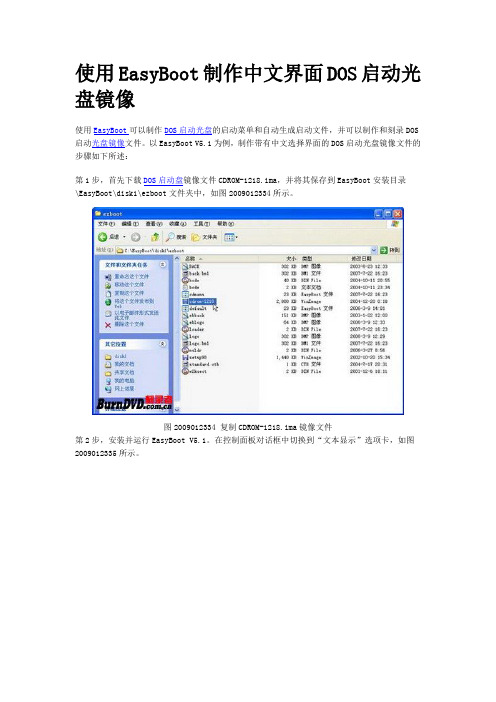
使用EasyBoot制作中文界面DOS启动光盘镜像使用EasyBoot可以制作DOS启动光盘的启动菜单和自动生成启动文件,并可以制作和刻录DOS 启动光盘镜像文件。
以EasyBoot V5.1为例,制作带有中文选择界面的DOS启动光盘镜像文件的步骤如下所述:第1步,首先下载DOS启动盘镜像文件CDROM-1218.ima,并将其保存到EasyBoot安装目录\EasyBoot\disk1\ezboot文件夹中,如图2009012334所示。
图2009012334 复制CDROM-1218.ima镜像文件第2步,安装并运行EasyBoot V5.1。
在控制面板对话框中切换到“文本显示”选项卡,如图2009012335所示。
图2009012335 “文本显示”选项卡第3步,在启动界面预览窗口中单击顶部标题文字,然后在控制面板“文本显示”选项卡中的“文本内容”编辑框中输入光盘标题(如“中文选择界面DOS启动光盘”),并按回车键,如图2009012336所示。
图2009012336 输入文本内容第4步,在启动界面预览窗口中单击第一个菜单条上的文字,控制面板对话框会自动切换到“菜单条”选项卡。
在“执行命令”编辑框中输入EasyBoot命令行run CDROM-1218.ima,然后在“菜单文字”编辑框中输入文字(如“[1]启动到DOS命令行模式”)并按回车键,如图2009012337所示。
图2009012337 “菜单条”选项卡第5步,返回启动界面预览窗口,删除第一个菜单条,并编辑第三个和第四个菜单条的序号(注意不要改变命令行),如图2009012338所示。
图2009012338 设计启动菜单文字第6步,在控制面板对话框中切换到“文件”选项卡,单击“保存”按钮,并单击“制作ISO”按钮,如图2009012339所示。
图2009012339 单击“制作ISO”按钮第7步,打开“制作ISO”对话框,在“CD卷标”编辑框中设置启动光盘卷标,然后单击“ISO 文件”右侧的浏览按钮设置生成的ISO文件的保存位置和名称,并单击“制作”按钮,如图2009012340所示。
- 1、下载文档前请自行甄别文档内容的完整性,平台不提供额外的编辑、内容补充、找答案等附加服务。
- 2、"仅部分预览"的文档,不可在线预览部分如存在完整性等问题,可反馈申请退款(可完整预览的文档不适用该条件!)。
- 3、如文档侵犯您的权益,请联系客服反馈,我们会尽快为您处理(人工客服工作时间:9:00-18:30)。
Easyboot教程2009-08-08 12:23原版系统安装盘的缺憾——不管是Windows 98还是Windows NT / 2000 / XP,仅能实现单一系统的初始安装,缺少调试维护、系统恢复、DOS杀毒等工具。
虽然市面上出现了N合1光盘,但一般体积庞大,且无法满足自己的需要。
用EasyBoot刻盘正好可以解决这个问题。
EasyBoot是一款集成化的中文启动光盘制作工具,它可以制作光盘启动菜单、自动生成启动文件,并生成可启动ISO文件,利用其内置的刻录功能,马上就能制作出一张完全属于你自己的启动光盘一、功能篇先看一下EasyBoot的作品——纯DOS下的光盘启动菜单。
见图1:图1怎么样,光彩照人吧?其实,EasyBoot基本的功能都体现在这儿了。
·全中文彩色界面EasyBoot能轻松生成可在纯DOS下显示的彩色中文菜单,让操作者一目了然。
·多引导映像支持每个菜单项都可挂接一个操作系统的光盘引导映像来模拟原版光盘的启动过程,所以当您像我一样把XP和98同时放在一张光盘上当然就没有问题了。
那什么又是引导映像呢?我们知道在硬盘上有专门存放启动数据的扇区,光盘也一样,每张自启动光盘也都有这样一块启动区域,内置特殊启动指令,如果想模拟原版系统盘的启动,只须将原版系统盘的启动区镜像成文件,挂接在某个菜单下,当用户选择这个菜单时,EasyBoot就会自动调用该映像文件模拟启动,而且完全不用担心DOS下内存占用问题。
·自定义背景和启动画面EasyBoot自定义的范围非常广,无论是文字、背景还是装饰条都能修改,要是您愿意的话,还可以把公司的徽标做成启动画面出现在启动菜单之前。
·菜单倒计时定时启动常装系统的朋友知道,在整个系统安装过程中,一般会重启好几次,原版系统盘都有一项几秒钟不操作就自动从硬盘启动的功能,以免每次重启后须人为修改BIOS启动顺序的麻烦。
而在EasyBoot中我们也可以通过设定默认菜单和倒计时启动来实现一样的效果。
·控制灵活,支持鼠标 / 键盘 / 快捷键在启动菜单中,用户能使用鼠标、光标键、快捷键中的任意一种方法来执行菜单命令。
·内置硬盘启动、重启电脑的命令EasyBoot自身包含两个从硬盘启动和重新启动电脑的命令,便于我们实现特殊功能。
·光盘密码保护设置了该功能后,每次DOS启动光盘时都须由用户提供口令才能使用。
(只有主菜单才支持密码保护)·支持主菜单和子菜单相互调用菜单在EasyBoot中是以.ezb格式的文件存放的,在制作菜单的界面中能够选择保存为主菜单还是子菜单,菜单之间可以使用run xx.ezb命令来互相调用。
·直接生成ISO文件,直接刻盘既然是一个启动光盘编辑软件,EasyBoot自然也包含刻录功能。
它能方便地生成标准的ISO文件,直接刻盘。
注:ISO文件是一种能将光盘以镜像方式备份下来的文件类型,可直接刻盘,如果原光盘支持DOS启动,那么刻成的光盘也将能支持DOS启动。
·实时预览式编辑编辑时可以实时预览到最终效果,真正的所见即所得,非常容易上手。
二、原理篇我们再来讲讲EasyBoot的工作原理。
软件安装完后将生成如下目录结构。
见图2:图2一个普通的系统启动光盘采用如下的顺序启动: CD-ROM启动→ 执行光盘启动区指令→ 根据指令寻道至具体扇区→ 执行相关程序。
而使用了EasyBoot后则略有改动,变为:CD-ROM启动→ 执行光盘启动区指令(Ezboot 中的loader.bin)→ 在当前目录调入所需程序和指定的菜单文件→ 显示菜单→ 根据用户对菜单的选择在当前目录查找并执行挂接的引导映像→ 使用映像模拟光盘启动→ 执行相关程序。
相信看了上面的讲述,大家对EasyBoot的工作原理心里大体有个数了。
简单说,EasyBoot就是提供了一个中文的菜单界面,然后通过用户选择不同的菜单而执行不同的引导映像来达到安装不同操作系统的目的。
三、实战篇理论说了一大堆了,恐怕早有朋友听烦了,还是一起来看看图1的光盘是如何做出来的吧。
1、主界面图32、选择一张图片做背景先找到一张漂亮的图片,然后放置到EasyBoot \ Disk1 \ Ezboot目录中,然后在上面“背景图像”处输入相应的文件名就可以了,当然,如果您还想给光盘添一个介绍光盘内容或公司业务的引导画面时同样按上述操作,然后选中“显示Logo”输入文件名即可。
记住,EasyBoot仅支持640X480 256色的BMP 图片。
3、建立选择菜单点击“菜单条”标签,出现如图4的对话框。
图4参照一下开头的图1,应该很简单吧,只要把“菜单文本”、“执行命令”、“快捷键”、颜色选择几项按自己的需要修改好就可以了,如果想把某条菜单设置为缺省,只需先选中该菜单,再点击“设置为缺省”按钮就行了。
EasyBoot支持如下几种菜单命令:(1) 执行映像 run xx.bin / xx.img (用于调用引导映像文件模拟启动)(2) 执行菜单 run xx.ezb (用于主 / 子菜单间的互相调用)(3) 特殊功能 boot 80 (从硬盘启动)Reboot (重新启动计算机)(4) 多命令执行命令之间以“;”分隔大家也许会问,那上哪儿去找引导映像呢?别急,EasyBoot中其实已经自带了98 / NT / 2000 / XP的映像文件,其中,Win2K.bin适用于NT /2000 / XP 三种系统,如果您用DOS做好了一张启动软盘,那也可以用WinImage将整张软盘做成img / ima镜像文件,EasyBoot同样支持。
4、标题与布局修改其它修改主要指标题栏、提示栏与装饰条的修改。
这方面较为简单,大家可以按照自己的需要自行到“文本显示”和“屏幕布局”标签中进行修改。
5、其它修改再次回到“文件”标签下,可以指定光盘默认菜单将在多长时间后自动执行,在“等待时间”中填入需要的时间。
如果希望光盘启动时进行密码验证,就在“P”前面的空白栏中输入密码,然后单击一下“P”按钮即可。
6、准备安装文件将Win98和XP的I386目录拷贝到Disk1目录下即可。
(因为刻成光盘后Disk1目录相当于光盘的根目录)7、生成ISO镜像并刻盘点击“制作ISO”将已做好的光盘模板做成ISO文件,然后可以点击“刻录光碟”直接将光盘刻录出来。
从上面可以看出, EasyBoot的功能非常强大,理论上讲,只要有引导映像,多么复杂的光盘(例如市场上的N合1光盘)也能轻松地制作出来,但是由于N合一光盘的安装文件目录名重复,可以使用二进制编辑器将引导文件修改掉,有兴趣的朋友可以到网上查找一下这方面的资料,在此不再细说了。
笔者所在的电脑公司最近也开始赠送给客户用EasyBoot制作的系统恢复光盘,效果很不错。
您也来试试用EasyBoot做自己的启动光盘吧!用easyboot 制作N合一光盘easyboot(启动易)是用来专门制作多重启动菜单的优秀的国产软件,并且支持文件连接技术,这是一种比较新的技术(到现在Windows的文件系统也不支持这种技术),光盘上的ISO文件系统是支持这种技术的。
这种技术可以将文件内容完全相同的几个文件存储到同一个位置,但从目录上看却是不同的文件。
这就是一张光盘上为什么可以集成Windows 2000的若干个版本的根本原因,对于不同版本的Windows 2000,其实其中大部分文件是相同的,只有少数文件不同,这样相同的文件放到相同的存储位置,不同的文件分别存储,加起来一张光盘也可以容下,但如果你复制到硬盘上这些文件就会被分开到不同的目录中,由于Windows的文件系统不支持这种技术,所以就会造成光盘上的内容放到硬盘上占用1个多G的情况。
有人把这种技术发挥到了极致,做出了16合一的XP.用easyboot制作各种N合一光盘的文章,大家可以按照教程制作自己需要的各种N合一光盘了。
要注意的方面如下:1、制作N合一光盘的过程是非常复杂的,一步出错,光盘就会报废,如果仅仅是好奇的话,可以试一下制作98、XP二合一光盘,很容易成功的,不然的话,最好用CR-RW光盘试刻或在正式刻录前用虚拟机(VMware(或Virtual PC)测试ISO文件,证实制作的ISO文件无问题后才正式刻录,以避免不必要的损失。
2、几合一的WIN2000和WINXP都需要几个叫模拟软盘组的文件,WIN2000的在原光盘boootdisk文件夹一,XP的安装软盘组可以从微软网站下载:简体中文专业版:winxp_cn_pro_bf.exe下载地址:/downloads/release.asp?releaseid=33494简体中文家庭版:winxp_cn_hom_bf.exe下载地址:/downloads/release.asp?releaseid=33493附例:启动光盘可分为三种类型:第一种是单系统启动光盘。
即该光盘支持一种系统的启动,如Windows 98或Windows XP启动等。
由于只有单一系统的启动,因此制作起来非常容易;第二种是Windows XP 和Windows 98的2合1启动盘。
由于这两种系统的启动原理截然不同,制作起来也比较容易;第三种是同一操作系统的多种引导。
比如Windows XP Pro版和Windows XP Home版的2合1启动光盘,由于它们的启动原理一样,在制作时需要特别的措施和技巧。
本文将针对这三种情况,为大家介绍这些启动光盘的制作方法。
在进行下面的操作之前,我们需要一款强大的工具——EasyBoot。
EasyBoot是一款集成化的中文启动光盘制作工具,它可以制作全中文光盘启动菜单、自动生成启动文件、制作可启动的ISO文件。
软件已内置了用于Windows 98/2000/XP的启动文件,我们只需利用刻录软件即可制作完全属于自己的启动光盘。
我们可以从/soft/201/2013...syBoot\目录下。
一、制作Windows XP启动光盘1.准备文件(1)将Windows XP安装光盘根目录下的 i386 目录拷贝到C:\EasyBoot\disk1下面;(2)将Windows XP安装光盘根目录下的 win51 文件拷贝到C:\EasyBoot\disk1下面。
如果是Windows XP Home,将光盘根目录下的 win51ic文件拷贝到C:\EasyBoot\disk1下面;如果是Windows XP Pro,将光盘根目录下的 win51ip 文件拷贝到C:\EasyBoot\disk1下面;(3)将光盘根目录下的Autorun.inf、Readme.htm、Setup.exe 文件拷贝到C:\EasyBoot\disk1下面;(4)如果想将Windows XP SP1也刻进光盘,请建立目录C:\EasyBoot\disk1\SP,将所需要的其他文件拷贝到此目录下。
